在 windows 11 中,查看电脑日志变得前所未有地简单,你只需要:点击开始图标打开隐藏的右键菜单在时间查看器窗口下点选“windows 日志”是不是很简单?不要错过 php小编小新为你带来的详细步骤介绍,助你轻松掌握 windows 11 查看电脑日志的技巧!
Win11查看电脑日志方法教程
1、首先,右键任务栏底部的Windows开始图标,打开隐藏的右键菜单。
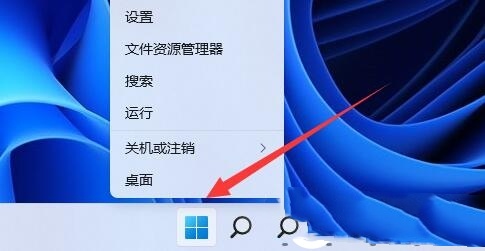
2、然后点击隐藏的右键菜单中的事件查看器。

3、事件查看器窗口,左边栏点击Windows 日志。

4、然后,在右边,选择想要查看的日志类型,比如我这里选择系统。
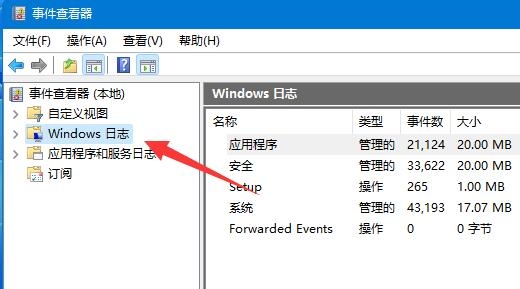
5、打开后,就可以查看系统日志了。
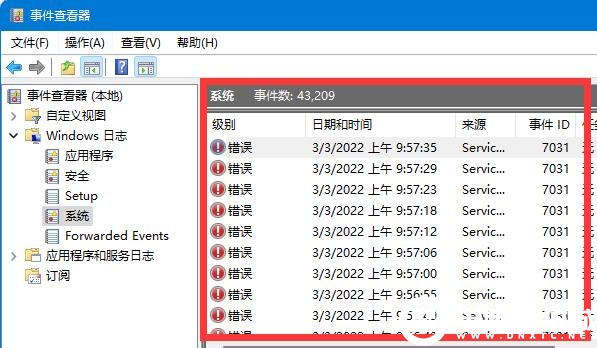
以上就是Win11怎么查看电脑日志 Win11查看电脑日志方法教程的详细内容,更多请关注php中文网其它相关文章!

每个人都需要一台速度更快、更稳定的 PC。随着时间的推移,垃圾文件、旧注册表数据和不必要的后台进程会占用资源并降低性能。幸运的是,许多工具可以让 Windows 保持平稳运行。

Copyright 2014-2025 https://www.php.cn/ All Rights Reserved | php.cn | 湘ICP备2023035733号